Blend Tool adalah tool yang digunakan untuk membuat efek duplikasi objek sekaligus mentranformasinya baik warna maupun objeknya diantara 2 objek ke bentuk objek berbeda ataupun objek yang sama. Jadi untuk membuat efek blend tool harus ada 2 objek syaratnya. Berikut ini tutorial dasar menggunakan blend tool pada CorelDraw.
Efek Blend Tool pada Objek Shape/Curve
- Buatlah objek Segi Lima dengan polygon tool dan Objek Bintang 7 Sudut dengan Star tool

- Berikan warna dan ukuran berbeda pada kedua objek tersebut
- Klik Blend tool pada toolbox
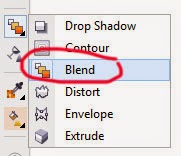
- Kemudian drag pada objek segi lima dan drop pada objek bintang

Efek Blend Tool pada Garis dan Tulisan / Text
- Buatlah 2 Objek Garis dengan Freehand Tool dan 2 Objek Tulisan pada CorelDraw dengan Text Tool.
- Warnai semua objek tersebut dengan warna berbeda

- Klik Blend tool pada toolbox
- Kemudian drag pada objek garis pertama dan garis ke 2 dan ulagi langkah 3 untuk memberikan efek pada tulisan / text. Jika berhasil akan nampak seperti gambar berikut:

Mengatur Blend Tool pada Property bar
Setelah anda membuat efek blend tool maka selanjutnya adalah mengaturnya di property bar. Berikut Caranya:
- Klik pada objek blend (objek diantara 2 objek awal)
- Atur pada Property bar
- Presets... : untuk memberikan model efek blend dari koleksi corelDraw,
- Blend Objects : untuk menentukan jumlah duplikat objek blend, defaultnya 20 dan silahkan atur sesuai yang diinginkan
- Blend Direction : untuk memberikan rotasi pada blend
- Loop Blend : fungsi ini akan aktif ketika objek blend diberikan rotasi maka loop blend berfungsi merubah arah rotasinya,
- Path Properties : untuk memindahkan objek blend sesuai dengan path/garis bantu yang sudah dibuat, dan untuk menyembunyikan dan menampilkan path. (Tutorialnya lihat gambar di bawah)
- Direct Blend : untuk menentukan model efek warna pada blend secara default, maksudnya perubahan warnanya hanya bergantung pada 2 warna objek tersebut.
- Clockwise Blend : untuk menentukan model efek warna pada blend searah perutaran jarum jam.
- Counterclockwise Blend : untuk menentukan model efek warna berlawanan arah jarum jam.
- Object & Color Acceleration : untuk menentukan tingkat akselerasi antara efek objek dan warnanya.
- Size Acceleration : untuk menentukan besarnya akselerasi.
- More Blending Option : untuk memberikan pengaturan lainnya
- Start & Ending Object : untuk menampilkan, objek awal dan akhir atau membuat objek awal dan akhir yang baru.
- Copy Blend properties : untuk copy efek blend dan diterapkan pada objek lain.
- Clear blend : untuk menghilangkan efek blend.
Berikut ini contoh hasil pengaturan blend tool pada property bar.





0 komentar:
Posting Komentar